Hirdetés
 A SUPER for Windows hatalmas számú fájltípuson végez video konvertálást (kódolást), fájlcsatlakozást és videofelvételt. A mai napig osztályában egyetlen ingyenes (vagy fizetős) videó szoftver sem felel meg a SUPER sokoldalúságának és széles fájltípus-kompatibilitásának. Rövid az az, hogy szinte bármilyen videó vagy audio fájltípust konvertál, egyesít és rögzít.
A SUPER for Windows hatalmas számú fájltípuson végez video konvertálást (kódolást), fájlcsatlakozást és videofelvételt. A mai napig osztályában egyetlen ingyenes (vagy fizetős) videó szoftver sem felel meg a SUPER sokoldalúságának és széles fájltípus-kompatibilitásának. Rövid az az, hogy szinte bármilyen videó vagy audio fájltípust konvertál, egyesít és rögzít.
A hátránya, hogy a SUPER nem a legfelhasználóbarátabb szoftver, és ami a legrosszabb is igényel telepíti az adware-t. Ha nem lenne ingyenes és az egyik leghasznosabb ilyen program, akkor senkinek nem ajánlom; azonban sok pénzt takarít meg, ha valaha szilárd videó konverterre vagy felvevőre van szüksége.

FIGYELEM! EL KELL OLVASNI
2013 elejétől a SUPER erőszakkal telepíti a JollyWallet és a DefaultTabSearch szolgáltatásokat, ismert adware termékek. Néhány felhasználó szerint az eRightSoft alig adott előre figyelmeztetést arról, hogy programjuk telepíti az adware-t, ám ne feledje, hogy a szoftver ingyenes.
Ennek ellenére fontolóra kell vennie mindkét hirdetés eltávolítását, mivel ezek túlságosan tolakodóak. Azok számára, akik el akarják kerülni a hirdetéseket, az alábbiakban bemutatom, hogy miként tisztíthatják meg az adware-t a fő szoftver telepítése után.
Az eRightSoft webhelyen található hirdetések labirintusa miatt a SUPER telepítése némi nehézséget okozhat. Az induláshoz először keresse meg a telepítési oldal és görgessen le az oldal aljára. Keresse meg a „Töltse le a SUPER beállító fájltLinkre, és töltse le a fájlt.
A telepítési folyamat kényszeríti a két hirdetőprogram telepítését. Úgy tűnik, hogy valamilyen ellenőrzést gyakorol a telepített szoftver felett - ne aggódj, nem igaz. Ennek ellenére hagyja ki az első két adware lehetőséget, majd fejezze be a telepítési folyamatot.
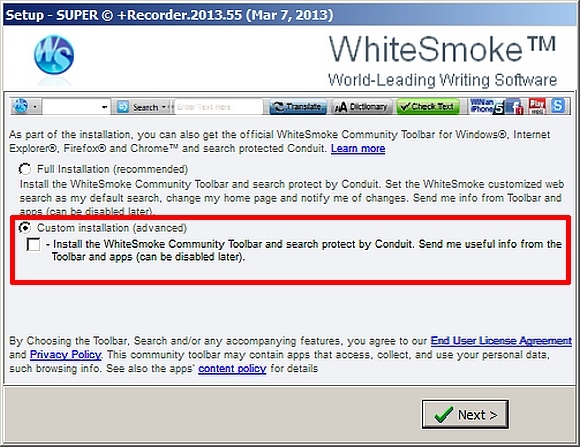
A főprogram telepítése után megteszi azonnal távolítsa el az adware-t. 2013-tól a két eltávolítandó szoftver a JollyWallet és a DefaultTabSearch. Ha véletlenül telepítette az opcionális szoftvert, a WhiteSmoke eszköztárat, akkor erről is meg kell szabadulnia.
Az Adware eltávolítása
Ha már tudja a szoftver eltávolításának módját, akkor hagyja ki ezt a részt. Ha frissítőt szeretne, vagy csak gyors áttekintést szeretne, olvassa tovább.
Kétféle módszerrel távolíthatja el a JollyWallet és a DefaultTabSearch adware szoftvereket: Először is mindkettőt egyszerűen eltávolíthatja a „Programok hozzáadása vagy eltávolítása”Menüt a Windowson belül. Azonban azok számára, akik teljes PC-t szeretnének, próbáld ki az Aaron Couch-ot útmutató a SpyBot kiváló rosszindulatú programok elleni eszközkészletéhez Spybot - Search & Destroy: Az egyszerű, mégis hatékony út a számítógép rosszindulatú programok tisztításáhozA folyamatosan növekvő veszélyek listájával soha nem lehet túl óvatos. Biztosan megnézheti, milyen webhelyeket látogat meg, és mit tölt le, de még ezekkel az óvintézkedésekkel együtt is rendelkeznie kell valamivel ... Olvass tovább .
A „rendszerkeresés”, A SpyBot gond nélkül teljesen eltávolította a maradványokat mindkét reklámból. Előfordulhat azonban, hogy a válogatós megpróbálja Malware Bytes A spyware leállítása és törlése a Windows Malwarebytes segítségévelLehet, hogy nem annyira megterhelt, mint a Spybot Search and Destroy, amely nevetséges számú eszközzel rendelkezik, de ez egy nagyon könnyű alternatíva jó spyware lefedettséggel. Olvass tovább .
Mi az a Codec?
A filmről szóló film sok állóképből áll. Az átlagos film másodpercenként körülbelül 30 képet tartalmaz. Perspektivikusan: egy perc filmben körülbelül 1800 kép van!
A nyers audio- és videofájlok óriási helyet foglalhatnak el. Például, a tömörítetlen hang, amelyet WAV fájlnak is neveznek, az eredeti méretének egy részéig összecsukható. A különféle méretcsökkentő módszerek, mint például az MP2 vagy az MP3, a hallható tartományon kívüli hangok tárolási terheinek eltávolításán alapulnak. Például, ami csendnek hangzik az ember számára a WAV-ban, ám ez mégis helyet foglal el, nem foglal helyet az MP3-ban.
Sajnos sokféle video és audio kodek létezik, mert mindegyiknek megvannak a maga előnyei és hátrányai. Néhányuk szabadalmaztatott, mások nyílt forráskódúak és ingyenesen elérhetők.
Fontos szempont: A legtöbb YouTube-videó szerkesztése csak az Adobe által értékesített speciális szoftver, Flash néven lehetséges. Ezenkívül a YouTube nem akarja, hogy az emberek töltsék le videóikat - inkább inkább azt, hogy „streaming” -et (élő videót nézünk), mint inkább mert a videó letöltése lehetővé teszi számunkra, hogy szerkeszthessük őket - ami ütközik a szellemi tulajdonjogokkal törvényeket. Ezenkívül a szerzői joggal védett mű másolása a legtöbb országban megsérti a törvényeket. E nehézkes jogi terhek ellenére azonban a köztulajdonban nagyon sok munka létezik.
A videók tömörítésének egyik első módszerét MPEG-2-nek nevezzük, amely az a kodek, amely lesz akkor használják, amikor az Egyesült Államok átvált az analóg (tömörítetlen) helyett a digitális műsorszórásra (tömörítve a MPEG-2).
Ha egy filmet videofelvételre továbbítunk, egy ilyen nagyszámú kép sok helyet képes felvenni a számítógép merevlemezén, így a digitális médium méretének csökkentése érdekében a szoftver a mérnökök számos különféle módszert fejlesztettek ki a video- és audioadatok egy kisebb, jobban kezelhető formátumba történő tömörítésére - a videó tömörítésére használt szoftvert video és audio néven ismerték kodekek. A videó kodekek tömörített vizuális képeket, míg az audio kodekek tömörítik a hangot. Nem meglepő, hogy a YouTube-on található film két összetevőből áll: audio- és videorétegből.

A SUPER videókonverziós folyamata
Miután megkerülte a megterhelt adware telepítést, itt az ideje, hogy eljusson a SUPER húsához: video konvertálás. A folyamat öt részből áll: Először válassza ki a használni kívánt tároló formátumot; másodszor, válassza ki a videó kodeket; harmadszor, válassza ki az audio kodeket; negyedszer, válassza ki a videó kimeneti beállításait; ötödikként válassza ki az audio kimenet beállításait.
A kezdés előtt azonban gyorsan jegyezze fel néhány videofájl tulajdonságát: Kattintson a jobb gombbal a videofájlra, és válassza a Properties a helyi menüből. Ezután válassza a Részletek fület. Írja le a következő részleteket a video alcím alatt:
- Keret szélessége
- Keret magassága
- Adatsebesség
- Teljes bitsebesség
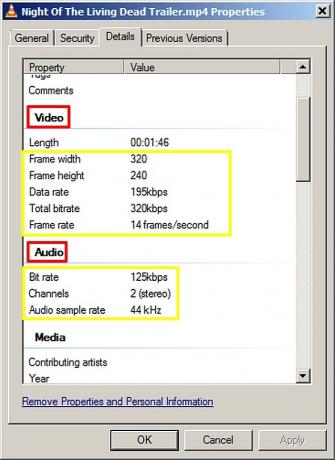
Ugyanazon menü audio alcím alatt írja le az alábbiakat:
- Bitráta
- Audio mintavételi sebesség
Ezeket később a videó konvertálásakor használják. Ha nem tudja helyesen beírni ezeket a számadatokat, akkor problémák lehetnek a kiadott konvertálással.
A szükséges információk összegyűjtése után egyszerűen indítsa el a szoftvert. A főmenüben húzza át a videofájlt a SUPER felületére.
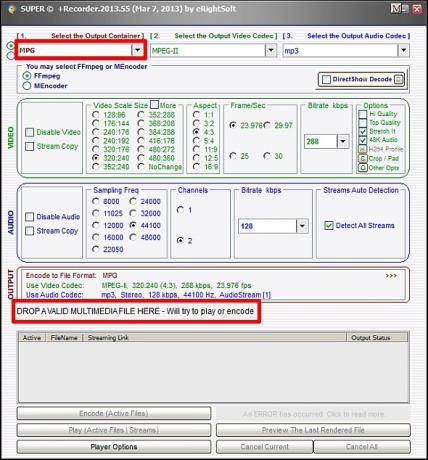
Ezután válasszon egy Kimeneti tartály, egy Kimeneti videó kodek és egy Kimeneti audio kodek.
Kattintson a tároló legördülő menüjére - hatalmas számú fájltípust fog látni. Az egyszerűség kedvéért válassza az „MPG” lehetőséget, bár ne feledje, hogy szinte bármilyen elképzelhető formátumot választhat.
Úgy gondolom, hogy az MPEG-II a videokodekekhez és az MP3-khoz, mint audiokódekhez működik a legjobban, bár mások is választhatnak, gondatlan elhagyással. Ha valami rosszul fordulhat, akkor mindig megismételheti a folyamatot.
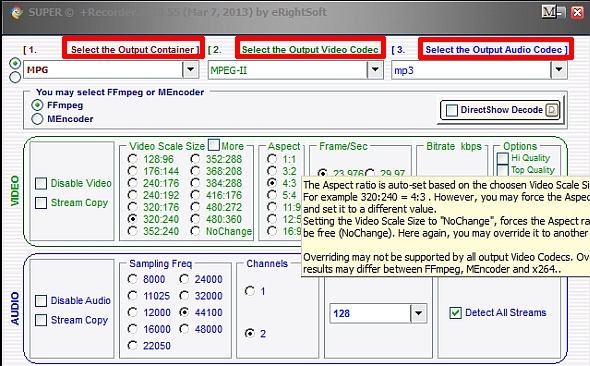
Ezután menj ide Videó és adja meg a korábban összegyűjtött információkat. mert video skála válassza ki a megfelelő értéket keret szélessége által keret magassága. Tehát ha a számok 320 keretszélesség és 240 keretmagasság lennének, akkor a 320: 240-et választanák video méretarány. Ha elosztja a 320-at 240-del, akkor megkapja a Vonatkozás, amely a „oldalarány”.
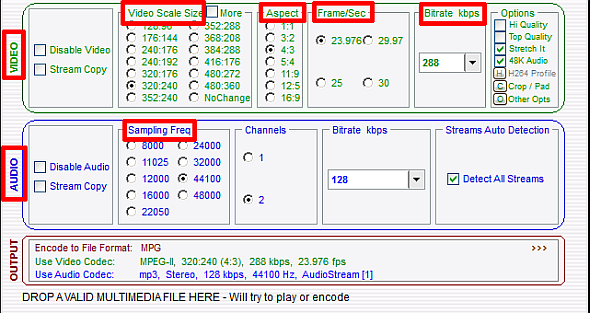
Végül, mert Képkocka / mp és Bitráta kbps, ha a száma nem egyezik meg, válassza a legközelebbi értéket. Ezeken a számokon is alacsonyabb lehet. Végül, minél alacsonyabbak ezek a számok, annál kisebb a fájlméret, bár ennek megfelelő minőségcsökkenés mutatkozik.
mert Hang, próbálja meg egyeztetni a korábban átvilágított információkat. Ne feledje, hogy a Sampling Freq két nullát ad hozzá.
És végül, ellenőrizze a Aktív doboz majd nyomja meg a gombot Kódolás (aktív fájlok) gomb. Néhány perc múlva az Aktív doboz megszünteti a jelölést, azaz a videó teljesen feldolgozásra került.
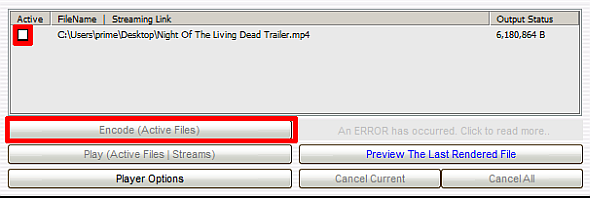
Következtetés
A SUPER az de facto királynő / videókonverzió, beleértve az ingyenes és a fizetős szoftvert is. Miközben az elsődleges webhely hirdetési útvesztője és a hirdetőprogramok kötelező telepítése a számítógépre kissé tompítja a tapasztalatokat, a videó konvertálásának legfőbb hasznossága mertingyenes messze meghaladja az „árat” (egyébként ingyenes).
Ha bármilyen video formátumot meg kell konvertálnia, még a őrülten Nehéz konvertálni az SWF formátumot, érdemes megpróbálnia a SUPER-t. Azok számára, akik hirdetésmentes, bár korlátozott élményt szeretnének, nézzen meg négy másik ingyenes video konvertáló szoftver 5 könnyen használható ingyenes video konverter Olvass tovább .
Kép kreditek: Állj meg a MorgueFile.com oldalon keresztül; Kréta a MorgueFile.com oldalon keresztül; Heroes a MorgueFile.com oldalon
Kannon egy technikai újságíró (BA), nemzetközi háttérrel (MA), a gazdasági fejlődésre és a nemzetközi kereskedelemre összpontosítva. Szenvedélyei Kínából származó eszközök, információs technológiák (például RSS), valamint termelékenységi tippek és trükkök.


